我們一般使用CAD軟件,都是用來繪圖或者看圖的,當我們在使用CAD軟件繪圖的時候,我們要熟練軟件的操作,以及繪圖功能的使用,當我們想要更加熟練地了解CAD軟件,我們就需要了解一些CAD軟件的基礎知識。
CAD軟件的基礎知識:
該軟件保留了先前版本的全部功能,而且還大大增加了網絡功能,使得設計人員工作時更加輕松、高效,并使用了更加靈活的界面形式,無形中加大了圖形區的面積。它具有體系結構開放、操作方便、易于掌握、應用廣泛等特點,深受各行各業的工程技術人員的歡迎。
浩辰CAD 2019工作界面
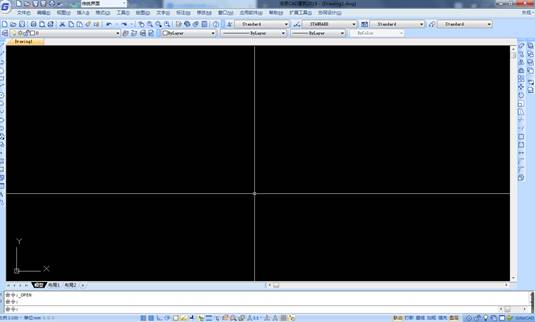
一、界面介紹
浩辰CAD 屏幕被分割成六個不同的區域:標題欄、菜單欄、工具欄、繪圖區、命令窗口、狀態欄,如圖所示。每個組成元素基本上都具有標注窗口特性。例如,標題欄沿著窗口的頂部顯示軟件的名稱—— 浩辰CAD2019 。菜單欄在標題欄的下方,可以從下拉菜單中選擇需要的命令,其實也可以通過單擊工具欄上的圖標激活命令。狀態欄在屏幕的底部,它不僅顯示屏幕上光標所處位置的坐標,同時還顯示 浩辰CAD 各種模式的當前狀態。
命令窗口與其他窗口程序不同。它可以用鍵入命令名并回車的方式調用任何一個 浩辰CAD 命令。繪圖區占據著屏幕的大半部分,這是創建圖形的區域。在繪圖區中,還有兩個界面元素:一個由兩個互成 90 °的箭頭組成的符號,代表用戶坐標系 (UCS) ,一個十字圖案,代表繪圖的十字光標。下面我們分別來介紹一下這些屏幕元素。
標題欄 ![]()
標題欄表達的是 浩辰CAD2019 軟件名稱和當前的文件名稱等信息。如圖所示,標題欄中顯示,前面的“ 浩辰CAD2019 ”是軟件名稱,后面的“ Drawingl . dwg ”是當前的文件名稱 ( 如果已經對文件命名,則顯示命名的文件名 ) 。
標題欄的右邊是一組控制按鈕。即,分別表達最小化、最大化、關閉,通過這三個按鈕,讀者可以讓當前的應用程序以整個屏幕進行顯示或僅顯示應用程序的名稱,也可以直接通過關閉按鈕關閉 浩辰CAD .
2 、菜單欄(下拉菜單和快捷菜單);
菜單如圖所示它由【文件( F )】、【編輯( E )】、【視圖( V )】、【插入( I )】【格式( O )】、【工具( T )】、【繪圖( D )】、【標注( N )】、【修改( M )】、【窗口( W )】、【幫助( H )】、 11 個主菜單構成,每個主菜單下又包含了子菜單,而子菜單還包括下一級菜單。菜單幾乎包括了 浩辰CAD2019 所有命令,用戶可以完全通過菜單來繪圖。
各菜單的基本功能如下所述:
● 【文件 (F) 】 菜單:提供了主要用于圖形文件管理的工具,例如打開、關閉、存盤、打印以及數據導出等。
● 【編輯 (E) 】菜單:提供基本文件編輯工具,如拷貝、剪切、粘貼、清除及全選等。
● 【視圖 (V) 】菜單:提供視窗管理工具,例如繪圖區縮放、分割以及三維視窗設置等。
● 【插入 (1) 】菜單:提供了插入文件的工具,例如插入圖塊、外部引用、布局以及其他格式的文件等。
● 【格式 (O) 】 菜單:提供了文件參數設置工具,例如圖層、顏色、線型、標注以及其他文件參數設置。
● 【工具 (T) 】 菜單:提供了一系列的繪圖工具,例如捕捉、柵格、查詢以及 浩辰CAD 設計中心等。
● 【繪圖 (D) 】 菜單:提供了基本繪圖工具,其中集中了幾乎所有的二維和三維的繪制命令。這些命令將在本書后續內容中詳細介紹。
● 【標注 (N) 】 菜單:提供了尺寸標注工具,包括線性標注、半 ( 直 ) 徑標注、角度標注等所有標注工具。
● 【修改 (M) 】 菜單:提供了圖形編輯工具,包括圖形復制、旋轉、移動以及其他編輯工具。
● 【窗口 (W) 】菜單:多文檔窗口管理。提供了四種窗口排列方式——層疊、橫向平鋪、縱向平鋪、排列圖標等。
● 【幫助 (H) 】菜單:提供了 浩辰CAD2019 的幫助信息,建議讀者要經常使用 [ 幫助 ] ,尤其是初級讀者,查看幫助可以很快解決問題,按【 F1 】鍵就會調出幫助文件。
快捷菜單是一種特殊形式的菜單,單擊鼠標的右鍵將在光標的位置顯示出快捷菜單。快捷菜單的特性比以前版本中的光標菜單有了很大的提高。在 浩辰CAD 2019 中,快捷菜單完全體現了上下文的關系。這些快捷菜單功能上的變化,取決于單擊右鍵時光標所處的位置和是否選定了某些對象。在 浩辰CAD 2019 中,還是保存了光標菜單,與以前的版本一樣,只需按住 [ShRl( 或者是[Ctrl]) 鍵,并單擊鼠標的右鍵, 浩辰CAD 將顯示“對象捕捉”快捷菜單,如圖所示:
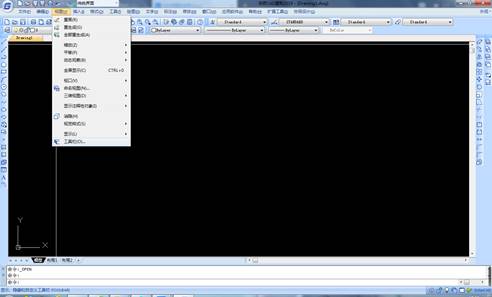
下拉菜單

快捷菜單(按住 shift 鍵)
3. 繪圖區(繪圖窗口和坐標系);
繪圖區作為用戶繪圖的地方,其左下方顯示當前繪圖狀態下的坐標系,如圖所示。坐標系用于確定一個對象的方位。掌握各種坐標,對于快捷地制圖至關重要。
在 浩辰CAD2019 中,有兩種坐標系:一個稱為世界坐標系 (WCS) 的固定坐標系和一個稱為用戶坐標系 (UCS) 的可移動坐標系。在 WCS 中, X 軸是水平的, Y 軸是垂直的, Z 軸垂直于 XY 平面。原點是圖形左下角 X 軸和 Y 軸的交點 (0 , 0) 。可以依據 WCS 定義 UCS 。實際上所有的坐標輸入都使用當前 UCS 。移動 UCS 可以使處理圖形的特定部分變得更加容易。旋轉 UCS 可以幫助用戶在三維或旋轉視圖中指定點。“捕捉”、“柵格”和“正交”模式都將旋轉以適應新的 UCS 。可以使用以下任意方法重定位用戶坐標系:
● 通過定義新的原點移動 UCS 。
● 使 UCS 與現有對象和當前觀察方向對齊。
● 繞當前 UCS 的任意軸旋轉當前 UCS 。
● 恢復保存的 UCS 。
定義 UCS 后,可以為其命名并在需要再次使用時將其恢復。 UCS 命令的“上一個”選項可以按順序最多恢復當前任務中以前使用過的 10 個坐標系。當不再需要某個命名的 UCS 時,可以將其刪除。還可以恢復 UCS 以便與 WCS 重合。
4. 工具欄
第一次啟動 浩辰CAD 時,將顯示“標準工具欄”、“對象特性工具欄”、“繪圖工具欄”和“修改工具欄”,如圖所示。
同時提供了“工具選項板”。工具欄上的每一個圖標都形象地表示一個命令。將鼠標移到某個圖標上,然后單擊這個圖標,就是執行該命令。可以隨時調用所需的工具欄,并可以將它放置在任意地方。所有這些工具欄都可以用添加和刪除的方法進行自定義。另外還可以任意移動和重新調整工具欄以及創建新工具欄。

( 1 ).工具欄的調用方法
Step1 在命令行中輸入 [TOOLBAR] 命令,并按回車鍵,調出 [ 自定義 ] 對話框,如圖所示。要在屏幕上顯示一個工具欄,可以單擊工具欄名稱旁邊選擇框。
Step2 單擊標題欄中的【視圖】 , 在下拉菜單中單擊【工具欄】
Step3 將光標箭頭停留在任意一個工具欄上 ( 除工具選項板之外 ) ,單擊鼠標右鍵,在彈出的菜單上單擊要顯示的工具欄。
以上就是在CAD軟件中,我們可以通過CAD軟件的基礎知識,軟件的操作步驟及相關的繪圖功能、編輯工具來了解CAD軟件的使用。今天就介紹這么多了。安裝浩辰CAD軟件試試吧。更多CAD教程技巧,可關注浩辰CAD官網進行查看。

2023-11-03

2023-10-25

2023-09-14

2023-07-19

2020-07-28

2020-01-03

2019-12-06

2019-12-06

2019-12-06

2019-12-06

2019-12-05

2019-12-05
